Bagaimana untuk Memampatkan Fail GIF dan Mengurangkan Saiznya?
Salah satu cara yang paling disukai untuk menunjukkan keperibadian anda kepada orang yang anda bercakap di media sosial ialah dengan menghantar GIF. Ia seperti cara untuk meluahkan apa yang anda rasa atau fikir tanpa menyatakannya secara lisan. Tidak syak lagi mengapa kebanyakan GIF dibuat hari ini kerana orang ramai berseronok menggunakannya. Sebaliknya, sesetengah GIF adalah besar, menyebabkan yang lain tidak dapat menghantarnya melalui SMS atau laman media sosial. Tetapi ada jawapan untuk itu! Anda kini boleh menghantar GIF kegemaran anda dengan bantuan siaran ini kerana ia akan mengajar anda untuk memampatkan GIF dalam talian, luar talian dan pada peranti mudah alih.


Sebelum menulis, cara kami menguji perisian untuk siaran:
Penafian: Semua kandungan di laman web kami ditulis oleh manusia dalam pasukan editorial kami. Sebelum menulis, kami membuat kajian mendalam tentang topik tersebut. Kemudian, kami mengambil masa 1-2 hari untuk memilih dan menguji alatan. Kami menguji perisian daripada keperluan peranti dan sistem, fungsi, pengalaman penggunaan, dll. Untuk menjadikan ujian kami lebih komprehensif, kami juga melihat tapak web semakan, seperti G2, Trustpilot, dsb., untuk mengumpulkan pengalaman pengguna sebenar untuk rujukan.
Bahagian 1. Pemampat GIF Terbaik untuk Windows dan Mac
1. Penukar Video Vidmore
Alat yang ideal yang akan membantu anda memampatkan GIF ialah Penukar Video Vidmore. Ia adalah perisian yang sangat serba boleh kerana ia boleh melakukan banyak tugas. Selain daripada memampatkan fail GIF, ia juga boleh menukar audio dan video. Alat ini membawa kepada kemesraan pengguna. Oleh kerana papan pemuka utama dan ringkas, anda tidak perlu memiliki banyak kemahiran perisian kerana seorang pemula pun boleh memahaminya sepenuhnya. Selain itu, ia juga menang apabila ia datang kepada format fail yang disokongnya, sama ada ia boleh berbentuk audio atau video.
Vidmore Video Converter disokong oleh peranti Windows atau Mac. Dan ia berfungsi paling baik walaupun tanpa sambungan internet. Akhir sekali, alat ini membantu dalam memampatkan GIF tanpa kehilangan kualiti. Untuk membantu anda secara menyeluruh memampatkan fail GIF dan menjadikannya serasi dengan menghantar mesej kepada rakan dan orang tersayang anda, anda boleh mengambil langkah di bawah sebagai panduan.
Langkah 1: Muat turun dan Pasang Pemampat GIF
Sebelum anda memampatkan fail GIF anda, adalah penting untuk melengkapkan proses muat turun alat tersebut. Untuk melakukan ini, anda perlu memuat turun Vidmore Video Converter dari halaman utamanya. Dan selepas itu, benarkan alat itu mempunyai akses kepada peranti anda. Setelah pemasangan selesai, anda boleh mula menambah GIF pada antara muka.
Langkah 2: Muat naik Klip GIF
Anda kini boleh memuat naik fail GIF pada antara muka utama alat. Lakukan dengan mengklik pada Menambah fail di bahagian kiri antara muka. Tetapi jika anda mahu pendekatan yang lebih pantas, ketik Tambahan ikon di tengah.
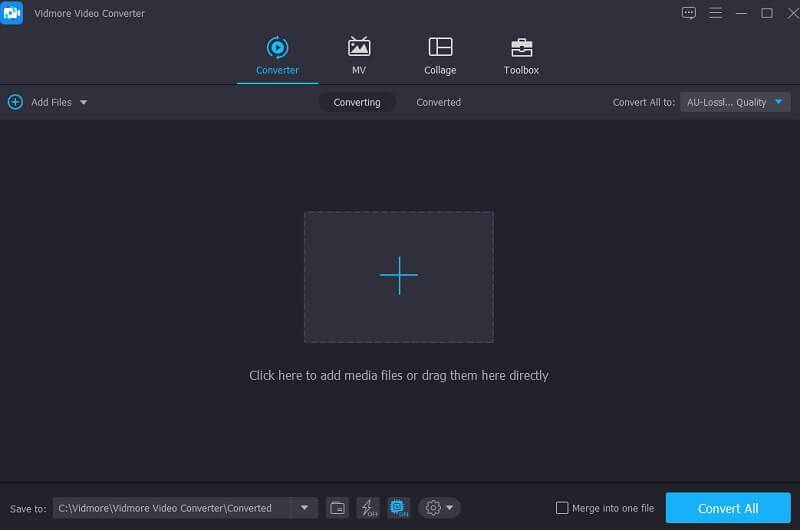
Langkah 3: Mampatkan Fail GIF
Selepas meletakkan fail GIF pada antara muka utama, teruskan ke dropdown Profil, klik Video panel dan cari GIF pada bar carian.
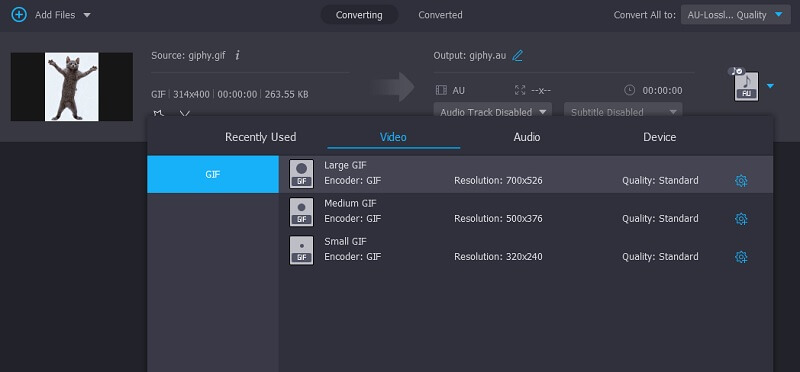
Untuk mengurangkan saiz GIF anda, anda perlu menetapkan peleraian yang lebih rendah. Dengan itu, pilihlah GIF kecil daripada pilihan.
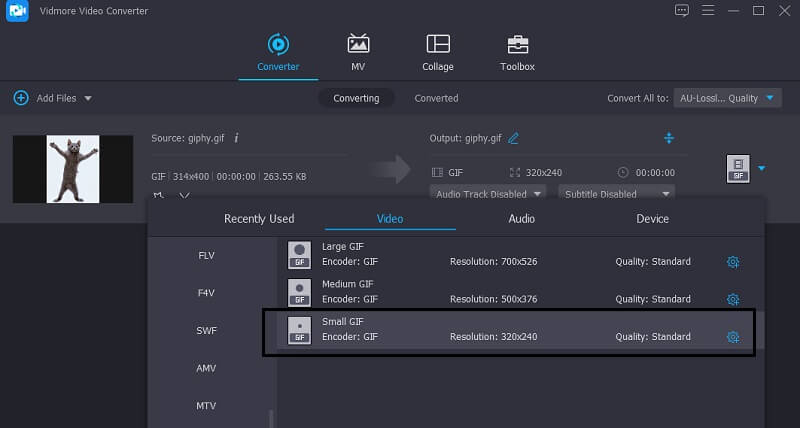
Langkah 4: Tukar GIF kepada Memampatkannya
Akhir sekali, untuk memampatkan GIF anda, anda perlu menukarnya. Untuk menyelesaikan tugasan, ketik Tukarkan butang di bahagian bawah. Dan itu sahaja!
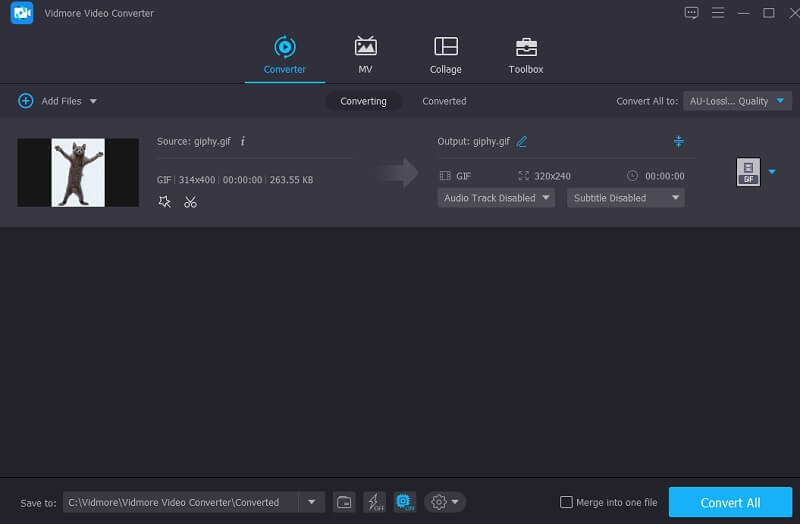
2. Pemampat Imej Percuma Vidmore
Jika anda ingin memampatkan imej anda, anda masih boleh melakukannya dalam talian, tetapi peranti anda tidak mampu membelinya. Dan program yang anda boleh harapkan ialah Pemampat Imej Percuma Vidmore. Ia adalah pemampat berasaskan internet yang boleh anda akses secara percuma tanpa langganan. Pemampat Imej Percuma Vidmore membolehkan pengguna memampatkan fail GIF mereka tanpa had. Selain itu, ia juga memampatkan tanpa kehilangan kualiti yang terlalu banyak. Itulah sebabnya memampatkan fail GIF menggunakan alat ini menjadikan segala-galanya mudah. Akhir sekali, ia berfungsi dengan baik, namun pengguna tidak akan mengalami kesukaran untuk menavigasinya.
Langkah 1: Pergi pada penyemak imbas anda dan cari Pemampat Imej Percuma Vidmore. Selepas tiba di halaman utama, klik pada Tambahan tandatangan di tengah-tengah skrin dan tambah GIF yang anda mahu mampatkan.
Langkah 2: Selepas memilih GIF daripada folder anda, pemampat dalam talian akan segera menyemaknya. Ia akan menunjukkan kepada anda jumlah yang telah dimampatkan pada fail anda.
Langkah 3: Untuk membuat perubahan berkesan, anda kini boleh memuat turunnya dengan memilih Muat turun Semua butang di bawah fail.
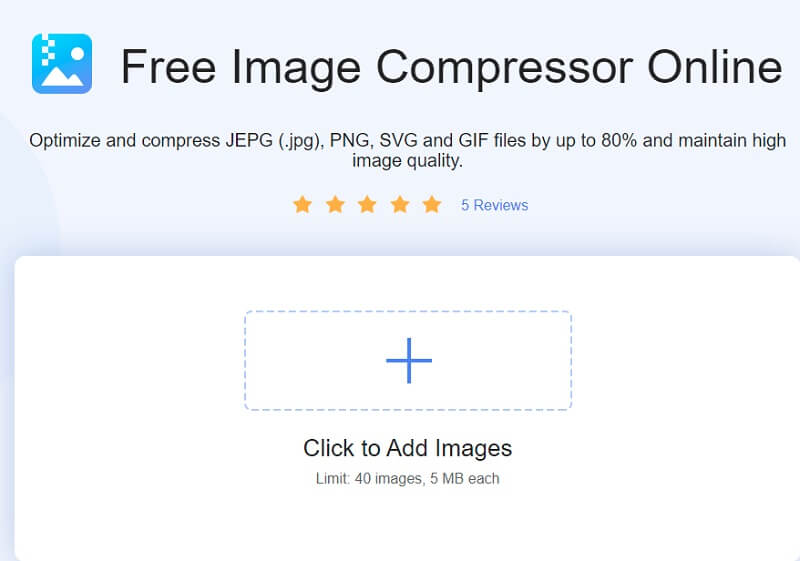
3. Penukar Imej Cahaya
Salah satu program mudah yang akan membantu anda memampatkan fail GIF anda ialah Light Image Resizer. Perisian ini membolehkan pengguna mengubah saiz fail atau berbilang imej dalam sekelip mata. Satu-satunya perkara yang perlu anda lakukan ialah seret imej pada tetingkap utama. Light Image Resizer menyokong beberapa kesan dan penapis. Ia juga membolehkan pengguna memiliki imej dan GIF mereka dengan menambahkan tera air kepada mereka.
Langkah 1: Muat turun dan pasang Light Image Resizer pada halaman anda dan benarkan ia beroperasi. Setelah pemampat GIF berjalan, anda kini boleh memilih fail yang ingin anda mampatkan. Selepas itu, pilih resolusi yang anda mahukan untuk GIF anda dengan bantuan pilihan yang diberikan yang tersedia.
Langkah 2: Perkara seterusnya yang perlu anda lakukan, anda perlu mengubah mod yang anda mahu gunakan untuk membantu anda mengekalkan nisbah bidang. Anda juga boleh memasukkan tera air, kesan dan penapis pada GIF anda.
Langkah 3: Anda kini boleh memampatkan fail dan menyimpannya.
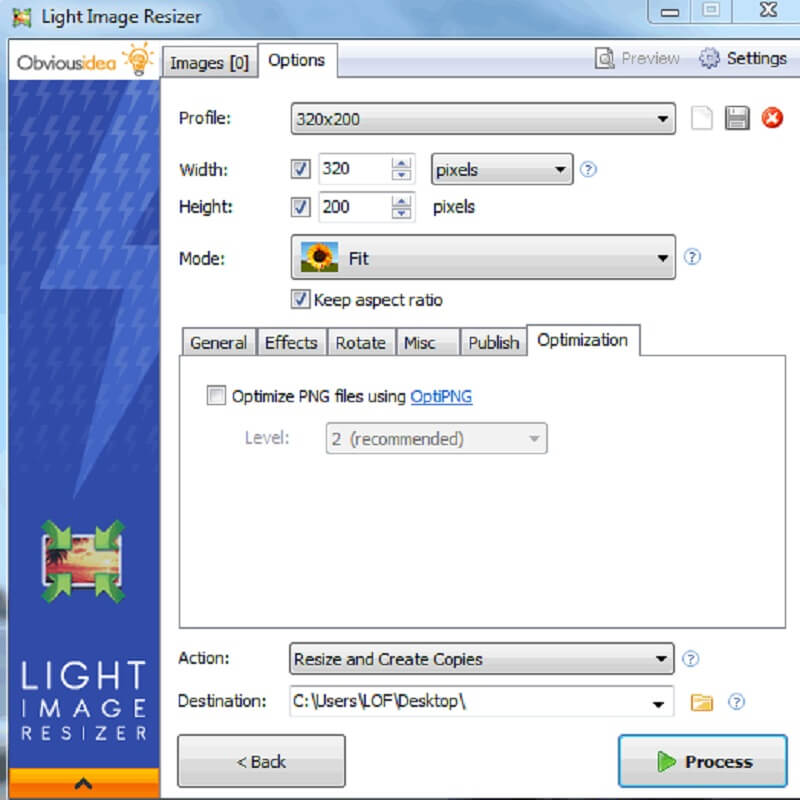
4. Pengurangan GIF
GIF Reducer ialah cara lain untuk memampatkan saiz GIF anda dalam talian. Ia adalah alat profesional yang diprogramkan untuk mengurangkan saiz fail anda dalam mana-mana pelayar. Tidak seperti pemampat GIF yang lain, anda boleh mengaksesnya secara percuma. Selain itu, ia mempunyai papan pemuka mesra pengguna yang membantu pengguna mempunyai kawalan penuh ke atas GIF mereka tanpa mempunyai banyak kepakaran. Sebaliknya, had fail yang boleh anda mampatkan dalam alat ini ialah 2MB.
Langkah 1: Untuk melihat antara muka utama alat, anda mesti mencari GIF Reducer pada enjin carian anda.
Langkah 2: Sebaik sahaja anda melihat antara muka utama, ia akan memberi anda pilihan sama ada anda ingin menampal URL atau mengklik URL atau mengklik Pilih fail butang untuk memuat naik fail anda.
Langkah 3: Jika anda memutuskan untuk memampatkan fail GIF anda, anda kini boleh mengetik Kurangkan Ia butang di bawah untuk meneruskan pemampatan.
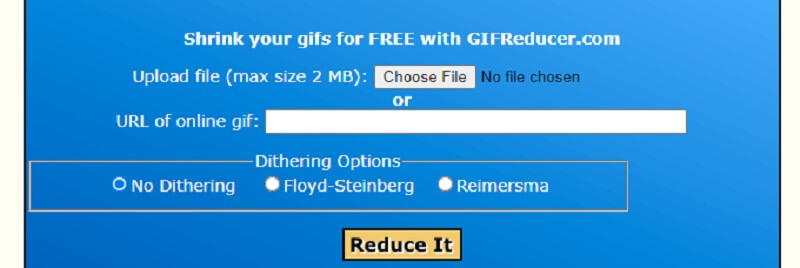
5. Pication
Jika anda ingin mengawal saiz dan kualiti fail GIF anda, anda boleh mempertimbangkan untuk menggunakan Picasion. Ia adalah alat dalam talian yang mempunyai antara muka yang sangat mudah. Apa yang memudahkan setiap pengguna adalah keupayaannya untuk menggunakan bahasa yang berbeza mengikut orang yang menggunakannya. Selain itu, alat ini menyokong banyak format audio dan video. Tetapi anda mungkin mendapati iklan itu agak mengganggu.
Langkah 1: Sebaik sahaja anda pergi ke tetingkap utama alat, anda akan melihat alat penyuntingan yang dipaparkan. Untuk menambah fail GIF pada antara muka, ketik butang Pilih Fail dan muat naik imej daripada folder anda.
Langkah 2: Selepas anda memuat naik GIF, anda mempunyai akses untuk mengubah suai Saiz, Kualiti, Kesan dan Putaran fail anda. Hanya lakukan apa yang anda mahu fail anda dilakukan.
Langkah 3: Akhir sekali, klik butang Ubah Saiz Imej di bahagian bawah untuk membuat pemampatan rasmi.
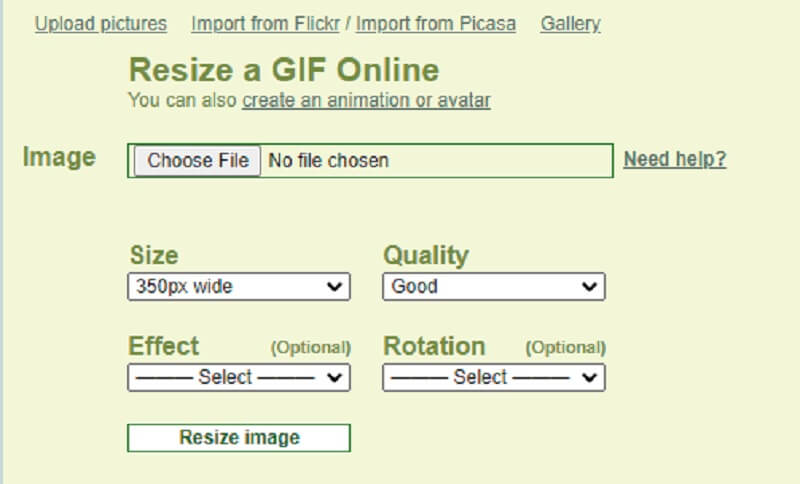
Bahagian 2. Apl Pemampat GIF Terbaik untuk iOS dan Android
1. Pembuat GIF – Editor GIF daripada Kayak Studio
Jika anda sedang mencari pemampat dan editor GIF yang penuh sesak untuk peranti Android, GIF Mini adalah untuk anda! Anda boleh mencari aplikasi ini di PlayStore. GIF Mini mempunyai banyak tujuan. Selain daripada memampatkan fail GIF, ia juga boleh mengalih keluar latar belakang dan mengalih keluar bahagian fail anda yang tidak diingini. Ia hanya memerlukan anda untuk menggerakkan peluncur ke kiri untuk mengurangkan peleraian.
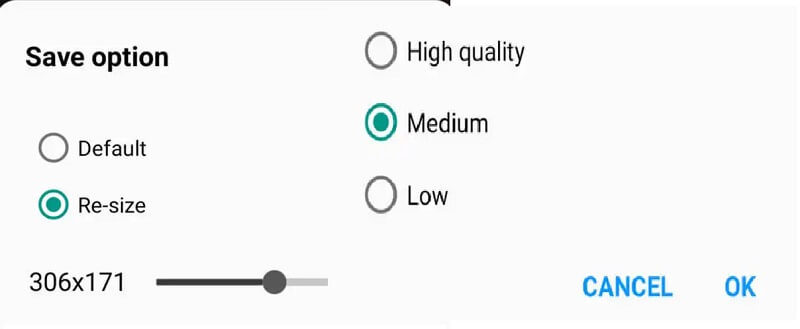
2. GIF Mini
GIF Mini ialah pemampat GIF lain yang boleh anda gunakan pada peranti mudah alih anda. Apl ini mengandungi papan pemuka mudah yang membantu pengguna menavigasi fail tanpa kesukaran. Selain itu, GIF Mini menyokong penyuntingan asas seperti memangkas dan mengalih keluar beberapa bingkai. Dengan bantuan peluncur pada panel skala, ia akan memampatkan fail anda tanpa mengalami sebarang kesukaran.
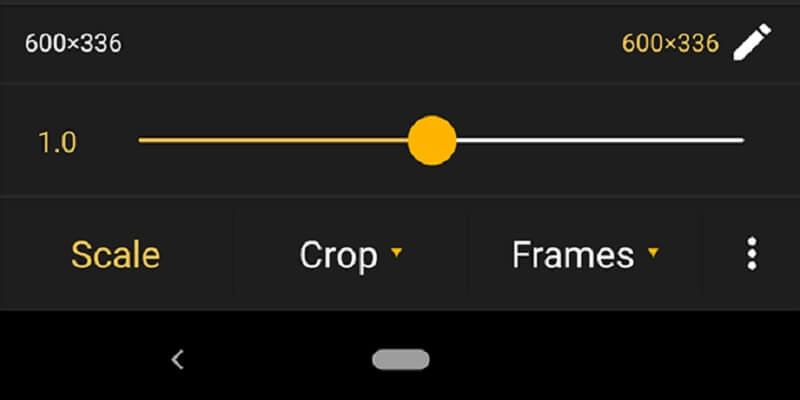
Bahagian 3. Soalan Lazim Mengenai Memampatkan GIF
Apakah maksud GIF?
GIF juga dikenali sebagai Format Pertukaran Grafik. Ia hanyalah fail gambar yang sangat mampat yang direka untuk memudahkan perkongsian foto antara komputer dengan pantas dan cekap.
Apakah kelemahan utama memampatkan GIF?
Salah satu kelemahan format GIF yang paling ketara ialah ketidakupayaannya untuk menyokong palet warna yang lebih besar daripada 256. Apabila digunakan pada gambar yang sebelum ini mengandungi ratusan pelbagai warna, ini mungkin menghasilkan visual yang tidak menarik.
Mengapa fail GIF begitu besar?
Ia mempunyai saiz fail yang besar kerana gambar GIF terdiri daripada beberapa bingkai. Tempoh didarab dengan bilangan bingkai. Oleh itu, satu fail GIF yang mengandungi dua saat video mungkin termasuk dua puluh atau lebih gambar.
Kesimpulan
Sekarang anda sudah mengetahui cara memampatkan fail GIF dengan bantuan alat dalam talian dan luar talian di atas. Menghantar GIF kepada orang yang anda sayangi kini lebih mudah kerana anda tidak akan terhad kepada saiz fail! Dan untuk pengalaman yang lebih baik, anda boleh menggunakan Vidmore Video Converter untuk menghantar GIF dengan kualiti yang baik.


